
📑打牌 : da pai ge的个人主页
🌤️个人专栏 : da pai ge的博客专栏
☁️宝剑锋从磨砺出,梅花香自苦寒来
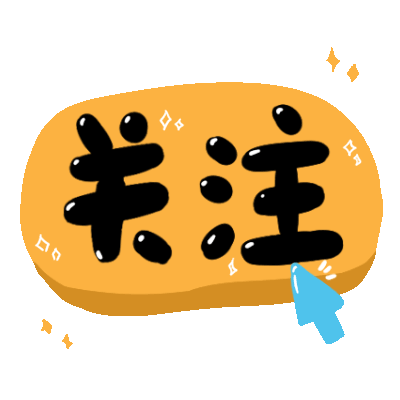
目录
一VMware的安装
图示如下

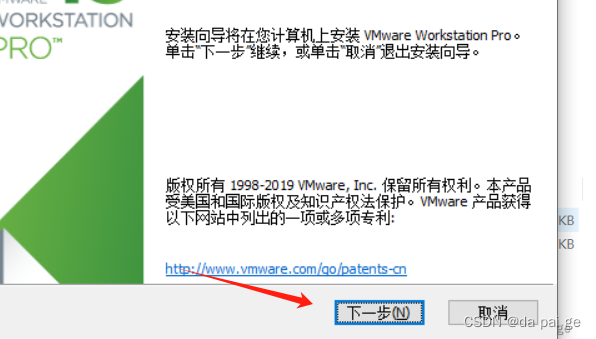



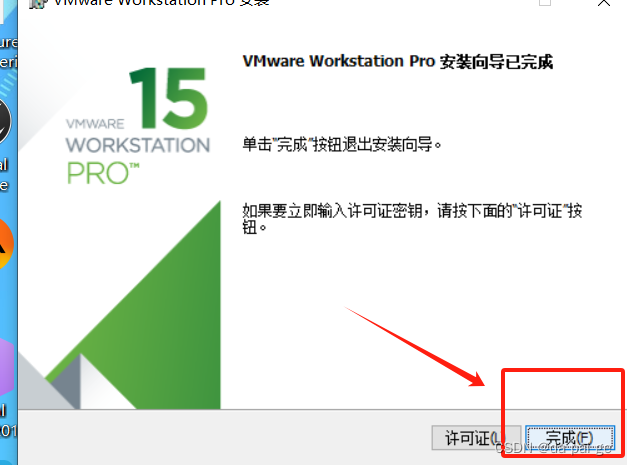


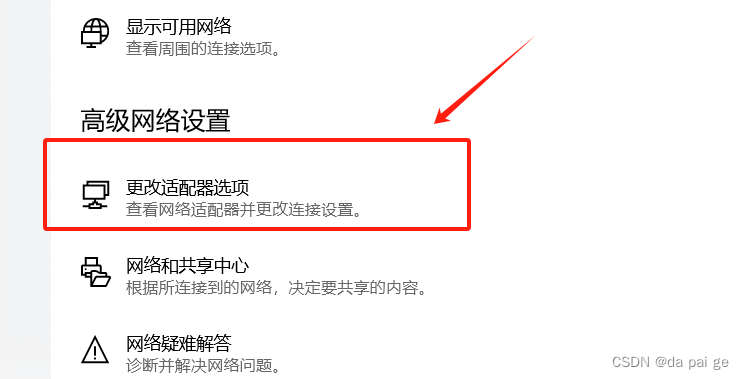
如果安装出现问题:如果进度条一直没加载请重新安装
要有VMware1和VMware8
如果没出现网卡解决方案如下:
① 有一个虚拟网络编辑器然后出现
有一个虚拟网络编辑器然后出现

然后在

② 卸载VMware虚拟机,重新安装
如果启动虚拟机然后真机器蓝屏
原因: win11系统出现和VWware兼容问题
解决:使用最新版的VMware软件
问题: 虚拟化化故障

原因:cpu不支持虚拟化化功能
解决方案:
1进入BIOS找cpu虚拟化开关
找到Virtualization

改成enable

2重新买电脑
二VMware重新安装注意事项
一定要卸载干净
方法:
①自带卸载程序
②软件管家
③控制面板手工卸载


推荐使用VMware install cleaner工具网站如下:下载 VMware Install Cleaner Windows 版 - Filehippo.com 非常简单
三基本使用
1激活
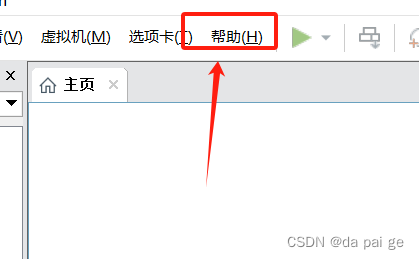
找到选项卡使用许可证,输入相关密钥
2建立虚拟机镜像
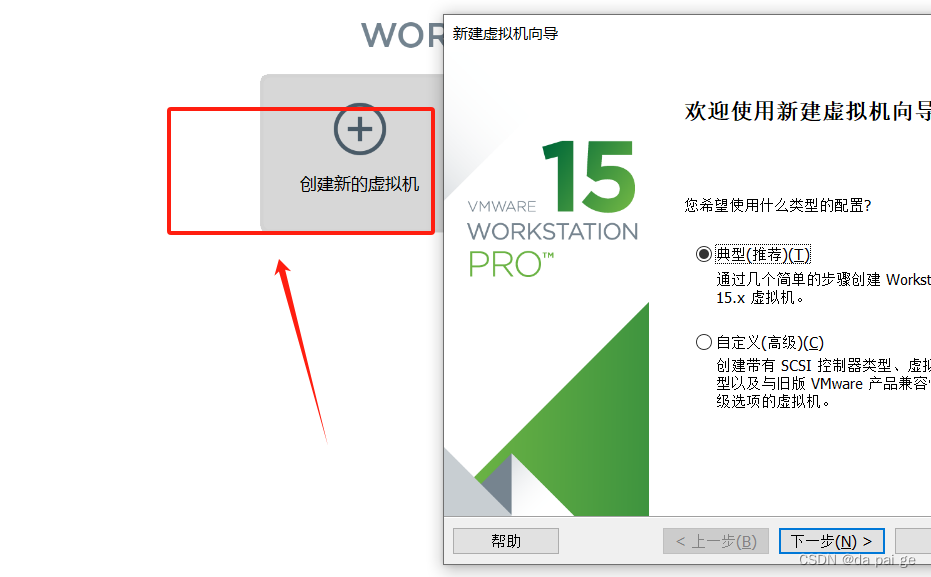



安装完如图所示

注意事项:
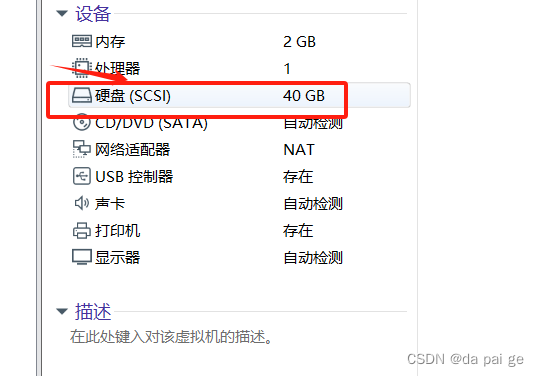
2、建立虚拟机镜像


安装完重新启动

ps:切换到虚拟机的快捷键 ctrl+alt
3、调整虚拟机硬件
4安装虚拟机镜像
4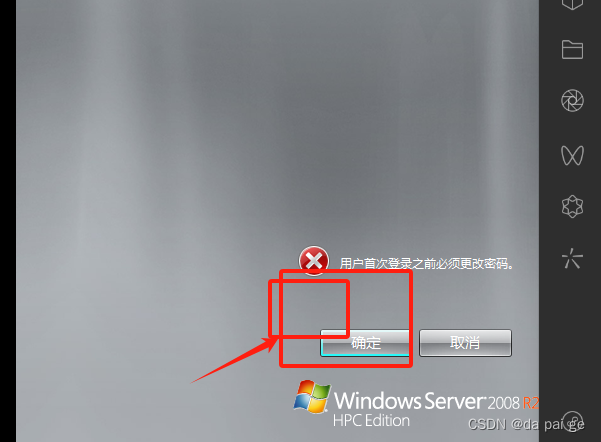
5、删除虚拟机镜像

6、快照

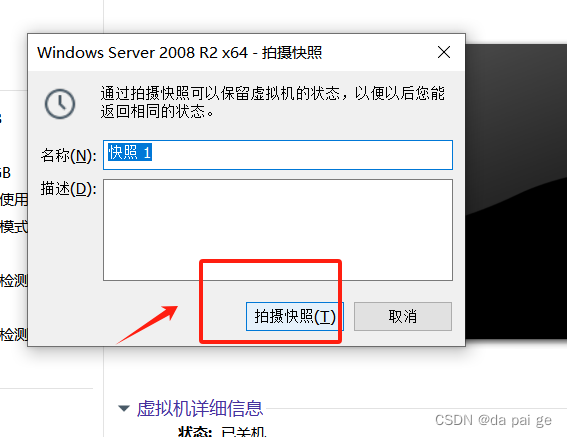

7克隆 点击虚拟机在点击管理在点击克隆推荐是连接克隆(容量小)

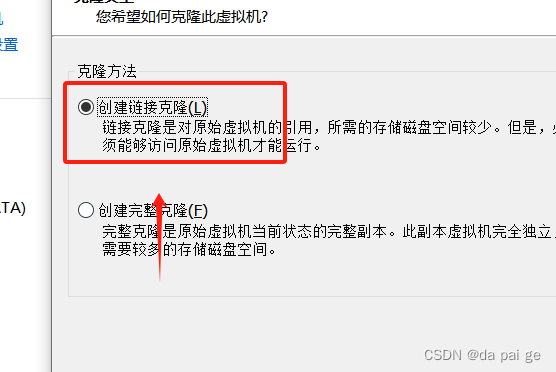

四虚拟机网络配置
1、查询真实机IP地址: 192.168.166.xx
①图形方式
控制面板----查看网络状态和任务----更改适配器设置----双击正在使用的网卡(无线、有线)------详细信息
②命令行方式
搜索---cmd----ipconfig
点击配置网络

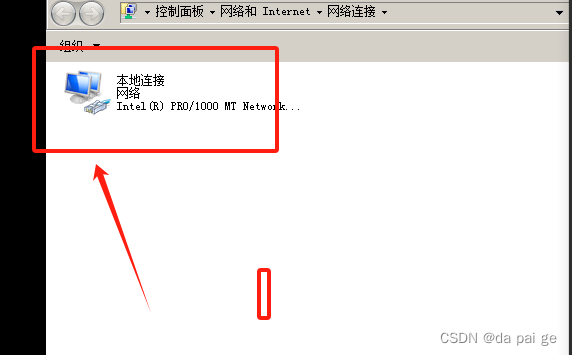


用window + r 输入cmd,输入ipconfig

2、设置虚拟机网络连接模式为: 桥接模式
1)设置网络连接方式
虚拟机---设置----网络适配器---桥接模式
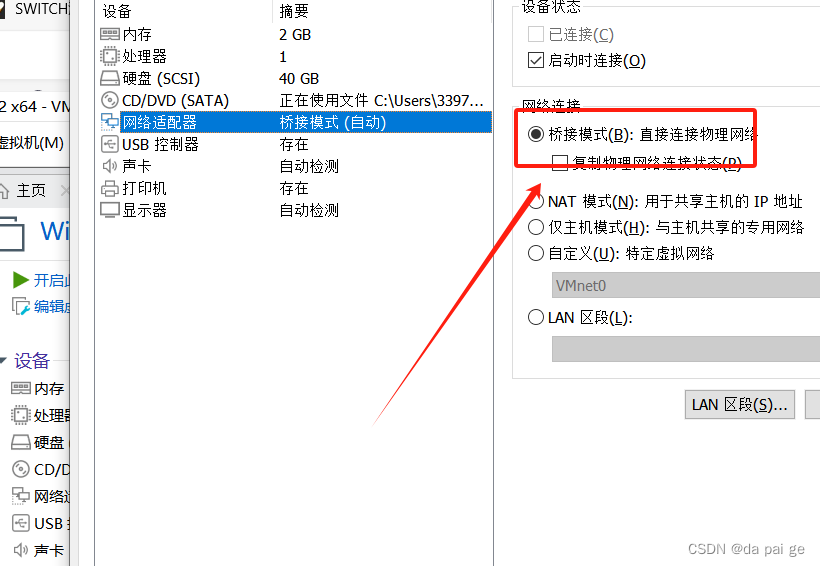
3、设置虚拟机IP地址信息
IP地址:
掩码:
网关:
DNS:
这些都要配
4. 关闭防火墙
5.ping 对方IP

ps:进入虚拟机BIOS的方法

点击打开电源进入固件


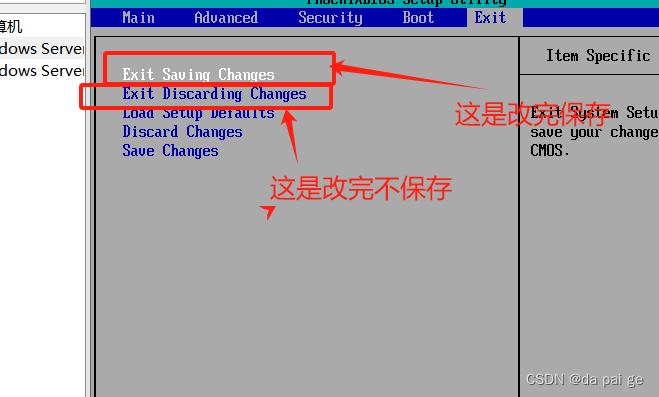






















 3万+
3万+











 被折叠的 条评论
为什么被折叠?
被折叠的 条评论
为什么被折叠?








